Bei dir stimmen nicht alle Buchstaben, die Du eingibst? Statt dem Z wird ein Y geschrieben? Dann ist dein Tastaturlayout wahrscheinlich nicht auf Windows 10 QWERTZ umgestellt. QWERTZ ist das deutsche Tastaturlayout, während das US-amerikanische Tastaturlayout QWERTY heißt. Wir erklären dir, wie Du ganz einfach auf Windows 10 QWERTZ umstellen kannst und sogar, wie Du zwischen beiden per Tastenkombination wechseln kannst.
Windows 10 QWERTZ umstellen über die Taskleiste
Der direkte Weg geht über die Taskleiste, in der die Tastatursprache gewechselt werden kann:
- Zuerst klickst Du auf „DEU“ oder „ENG“ direkt neben der Uhr am rechten Teil der Taskleiste.
- Wähle im Menü dann die gewünschte Spache bzw. Kombination mit dem Tastaturlayout aus.
Sollte nur eine Sprache in Windows 10 installiert worden sein, so wird dir dort kein „DEU“ oder „ENG“ angezeigt. Dann machst folgst Du bitte der folgenden Anleitung über die Windows 10 Einstellungen:
- Öffne die Einstellungen, indem Du auf das Windows-Logo drückst, welches sich am unteren linken Bildschirmrand befindet. Dann wählst Du im Startmenü am linken Rand das Zahnrad aus. Alternativ kannst Du auch direkt die Tastenkombination Windows-Taste und „I“ nutzen.
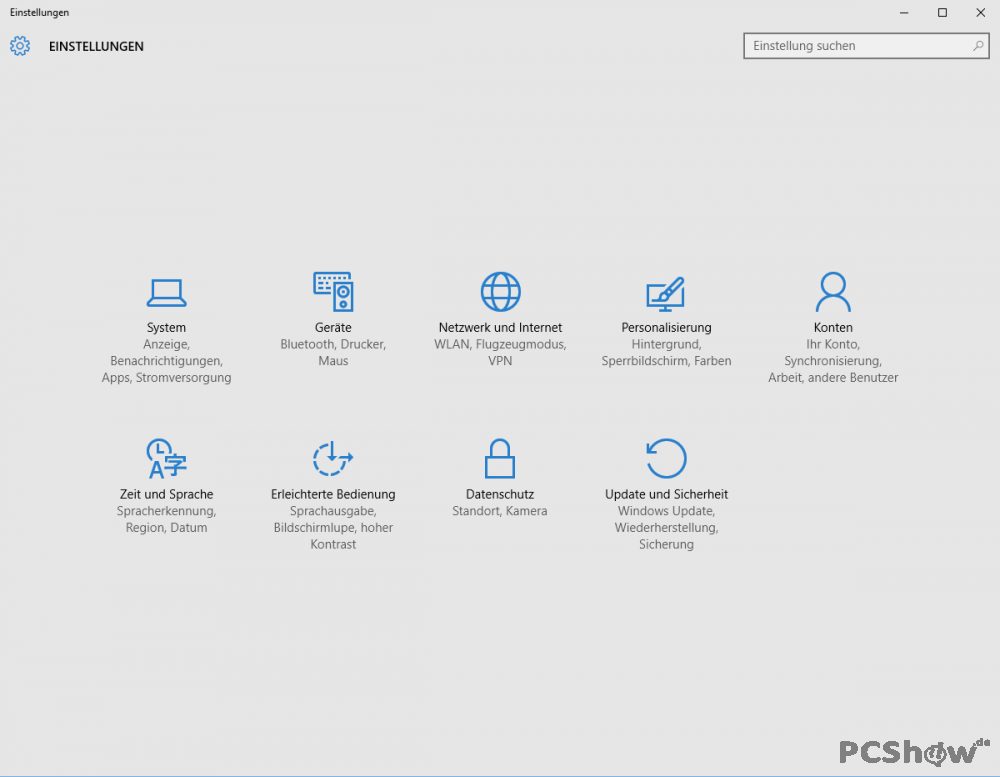
- Klicke nun auf „Zeit und Sprache“ und drücke links auf „Region und Sprache“.
- Unter „Sprache“ sind die bereits installierten Sprachen aufgelistet. Um weitere Sprachen auszuwählen, klickst Du einfach auf „+ Sprache hinzufügen“.
- Hier kannst Du nun die gewünschte Sprache auswählen. Nun werden von Windows 10 alle Daten heruntergeladen und die Tastatur-Sprache geändert.
- Jetzt kann auch die Sprachenauswahl in der Taskleiste ausgewählt werden, sodass Du nicht wieder alle Schritte wiederholen musst.
Windows 10 QWERTZ und QWERTY per Tastenkombination wechseln
Du kannst auch mit einer Tastenkombination zwischen den Tastaturlayouts wechseln. Dafür müssen nur die Tastaturlayouts QWERTZ und QWERTY hinterlegt sein. Dies ist der Fall, wenn beide Tastatursprachen – wie oben – installiert worden sind.
Die Tastenkombination „Alt“ und Shift ändert nun zwischen Windows 10 QWERTZ und QWERTY.
Windows 10 QWERTY Tastatur kaufen
Bist du auf der Suche nach einer QWERTY-Tastatur? Dann findest du auch auf dem deutschen Markt eine gute Auswahl. Wir haben dir hier ein paar Tastaturen zusammengestellt, die für interessant sein könnten:
ANZEIGE – Preise inkl. MwSt., zzgl. Versandkosten / Letzte Aktualisierung am 1.07.2025 um 16:17 Uhr / Affiliate Links / Bilder von der Amazon Product Advertising API
Unser Fazit
Hat sich plötzlich die amerikanische Tastaturbelegung QWERTY aktiviert, so kannst du in Windows 10 die Tastatur schnell wieder auf QWERTZ umstellt. Am einfachsten gelingt es dir über die Einstellungen von Windows 10.
Bildquellen
- Windows 10 QWERTZ: Photo by Anas Alshanti on Unsplash





